Ako bočne načítať Fire TV aplikácie na Fire TV Stick alebo Cube
Amazon poskytuje veľa skvelých Fire TV aplikácie prostredníctvom oficiálneho obchodu s aplikáciami, no nie je to jediné miesto, kde ich nájdete. Ak chcete odomknúť skutočný potenciál vášho zariadenia Fire TV, môžete zvážiť bočné zaťaženie aplikácie ako Kodi, Allcast a dokonca aj niektoré OS emulátory.
Bočné načítanie zariadenia Fire TV nie je veľmi ťažké, ale je podstatne komplikovanejšie ako sťahovanie a inštalácia oficiálnych aplikácií.
Prečo by ste si mali načítať aplikácie Fire TV?
Sideloading je proces, ktorý vám umožňuje inštalovať aplikácie, ktoré nie sú dostupné prostredníctvom oficiálneho obchodu s aplikáciami Amazon. To vám umožní spúšťať aplikácie pre Android, ku ktorým by ste inak nemali prístup, napr Kodi.
Na bočné načítanie aplikácie na zariadení Fire TV budete potrebovať súbor APK pre danú aplikáciu. Tieto súbory môžete zvyčajne získať priamo z oficiálnej stránky vývojára, ale existuje aj množstvo renomovaných stránok tretích strán, ktoré poskytujú súbory APK.
Dva najjednoduchšie spôsoby bočného načítania zariadenia Fire TV sú použitie sťahovacej aplikácie alebo bočné načítanie priamo z
Skôr ako začnete: Pripravte svoje zariadenie Fire TV na bočné načítanie
Bez ohľadu na to, ktorý spôsob používate na bočné načítanie zariadenia Fire TV, prvá vec, ktorú musíte urobiť, je pripraviť zariadenie na bočné načítanie. Z bezpečnostných dôvodov nemôžu zariadenia Fire TV sťahovať aplikácie, pokiaľ nezmeníte dve nastavenia. Je to jednoduchý proces a stačí to urobiť raz.
-
Otvor nastavenie menu na vašom zariadení Fire TV.
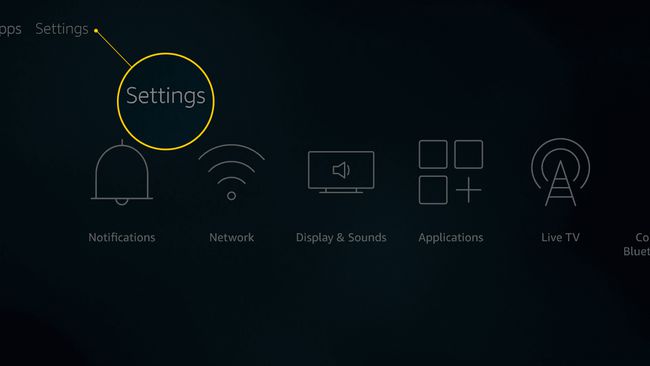
-
Vyberte My Fire TV.
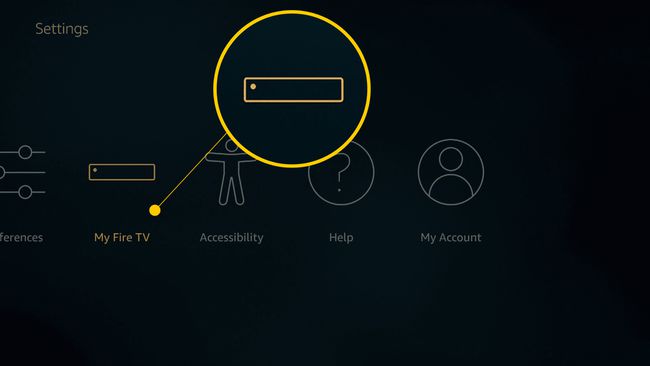
V závislosti od typu zariadenia Fire TV, ktoré máte, možno budete musieť vybrať Zariadenie namiesto My Fire TV.
-
Vyberte Možnosti vývojára.
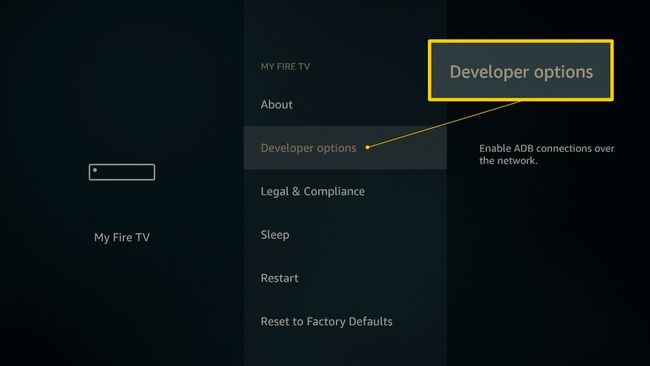
-
Zapnite obe Ladenie ADB a Aplikácie z neznámych zdrojov.
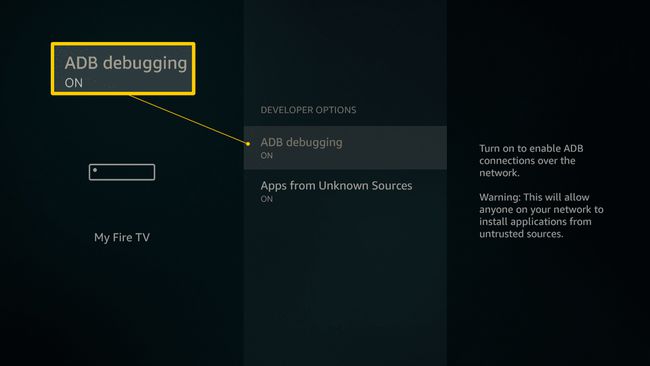
-
Ak chcete potvrdiť, že chcete spúšťať aplikácie z neznámych zdrojov, vyberte Zapnúť po výzve.
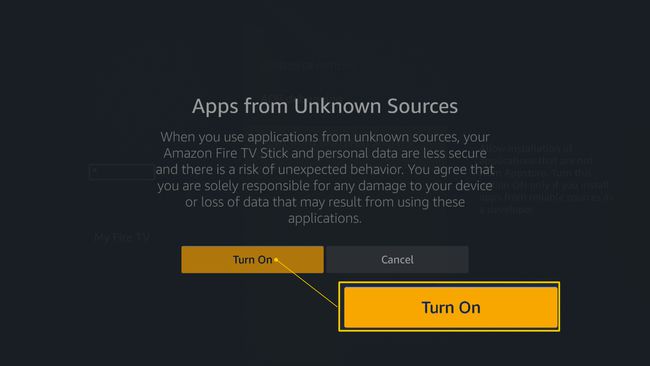
Vaše zariadenie Fire TV je teraz pripravené na bočné načítanie pomocou jednej z nasledujúcich metód.
Ako bočne načítať zariadenie Fire TV pomocou aplikácie Downloader
Aplikácie môžete nahrať do akéhokoľvek zariadenia Fire TV vrátane Fire TV Stick a Fire TV Cube pomocou aplikácie na stiahnutie. Táto metóda nevyžaduje žiadne ďalšie vybavenie, pretože používa aplikáciu na sťahovanie, ktorá je voľne dostupná v oficiálnom obchode s aplikáciami Fire TV.
Sťahujte a inštalujte súbory APK iba z oficiálnych zdrojov a dôveryhodných stránok tretích strán.
Tu je postup, ako načítať Fire TV pomocou aplikácie na stiahnutie:
-
Hľadať Downloader pomocou funkcie vyhľadávania alebo hlasového vyhľadávania Alexa.
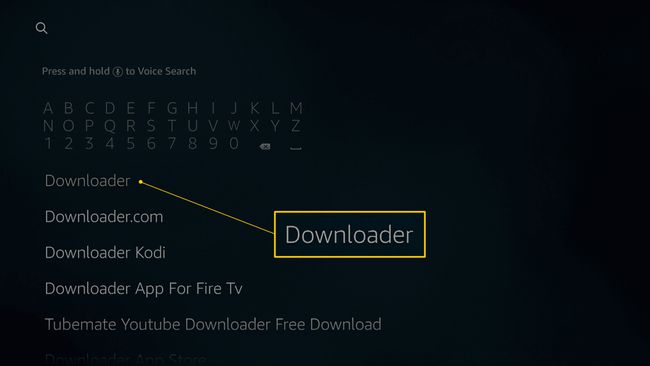
-
Nájdite Downloader a vyberte ho.
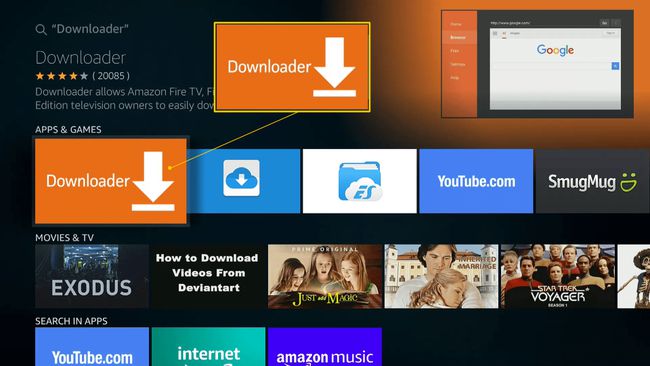
-
Vyberte Stiahnuť ▼.
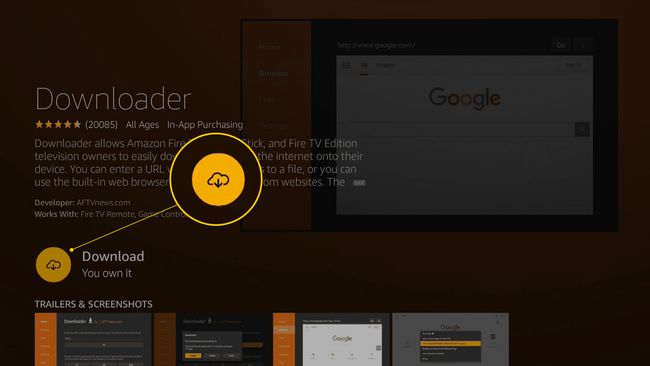
Táto aplikácia je bezplatná, ale stále sa pridá do vašej knižnice, keď si ju prvýkrát stiahnete na akékoľvek zariadenie Amazon. Ak ste túto aplikáciu predtým používali inde, uvidíte a Vlastníte to vy správu. Pred použitím na bočné načítanie si ho musíte stiahnuť do svojho zariadenia Fire TV.
-
Počkajte, kým sa Downloader nainštaluje, a potom ho otvorte.
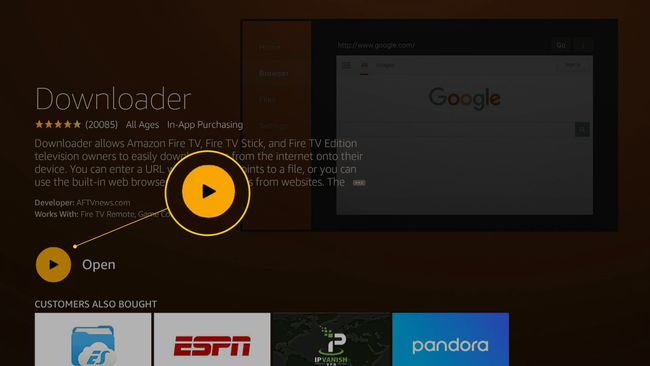
-
Zadajte adresu webu pridruženého k aplikácii, ktorú chcete stiahnuť. Aplikáciu Kodi si môžete stiahnuť napríklad z kodi.tv/download.
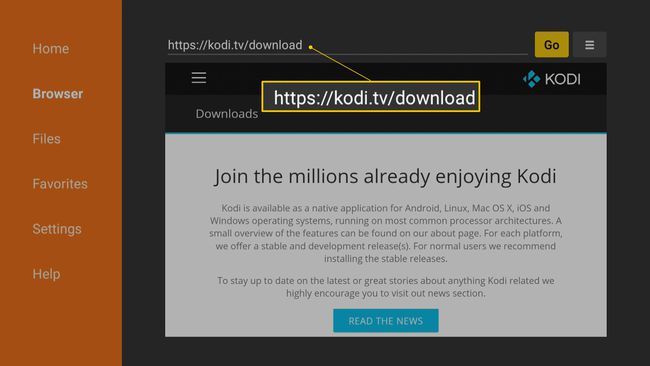
Aplikácie sťahujte iba z oficiálnych zdrojov a dôveryhodných stránok tretích strán. Ak neviete, kde nájsť aplikáciu, ktorú hľadáte, jedna z najlepších stránok na nájdenie aplikácií Fire TV je apkmirror.com.
-
Použi kruhová podložka a stredové tlačidlo na diaľkovom ovládači Fire TV, prejdite na webovú stránku aplikácie a nájdite aplikáciu, ktorú chcete nainštalovať.
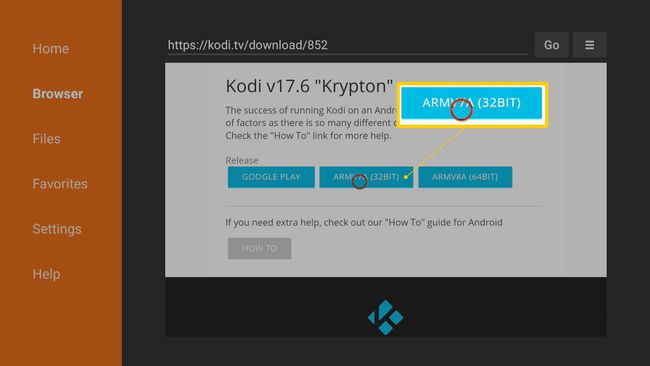
Ak je k dispozícii viacero verzií aplikácie, hľadajte tú, ktorá je navrhnutá pre Android alebo konkrétne pre Fire TV. Ak je aplikácia dostupná v 32-bitovej aj 64-bitovej verzii, vyberte 32-bitovú verziu.
-
Počkajte na dokončenie sťahovania.
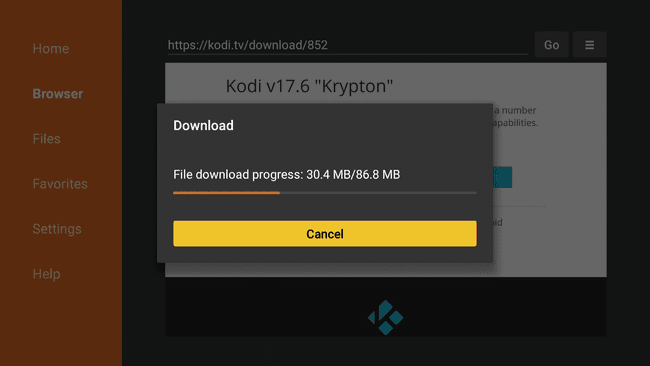
-
Vyberte Inštalácia.

-
Počkajte na dokončenie inštalácie.
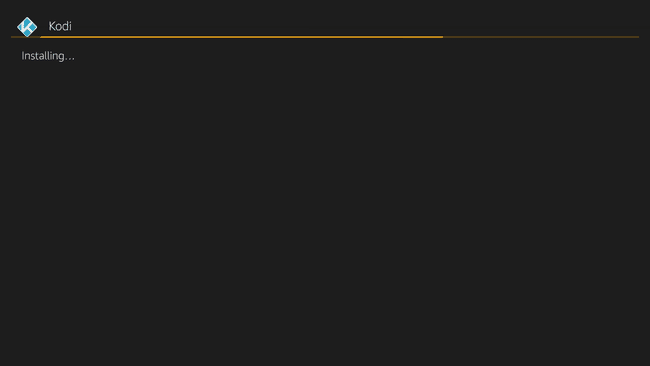
Vaša stiahnutá aplikácia je teraz pripravená na použitie.
Ako bočne načítať zariadenie Fire TV pomocou telefónu s Androidom
Ak máte na svojom telefóne s Androidom nainštalovanú aplikáciu a chceli by ste mať rovnakú aplikáciu nainštalovanú aj na zariadení Fire TV, existuje spôsob, ako ju načítať priamo z telefónu do Fire TV. Táto metóda vyžaduje telefón s Androidom, takže nie je užitočná, ak ste iPhone užívateľ.
Táto metóda funguje iba vtedy, ak je aplikácia, ktorú chcete načítať, navrhnutá tak, aby fungovala s Fire TV. Ak sa pokúsite načítať nekompatibilnú aplikáciu, zobrazí sa chybové hlásenie.
Tu je postup, ako načítať aplikácie z telefónu s Androidom do zariadenia Fire TV:
-
Stiahnite si a nainštalujte Apps2Fire do svojho telefónu s Androidom.
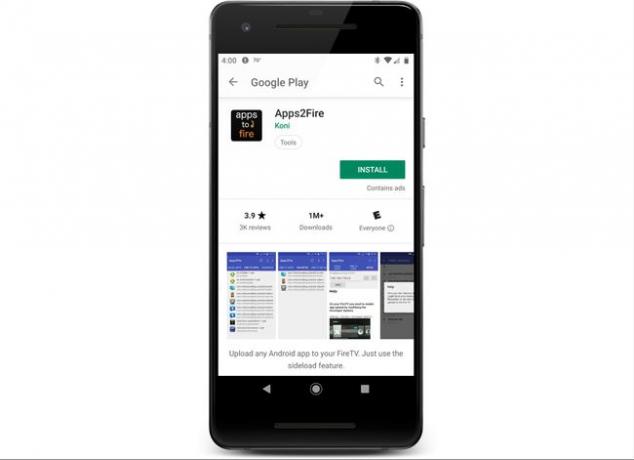
-
Otvorte aplikáciu Apps2Fire a vyberte ikonu ponuky označenú tromi zvislými bodkami (⋮).
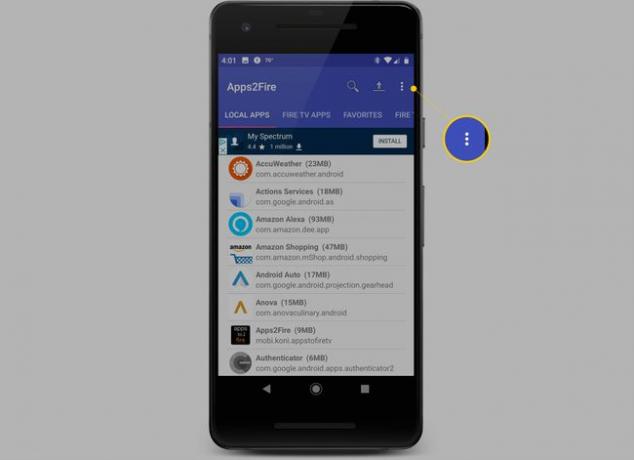
-
Vyberte Nastaviť.

-
Vyberte sieť.
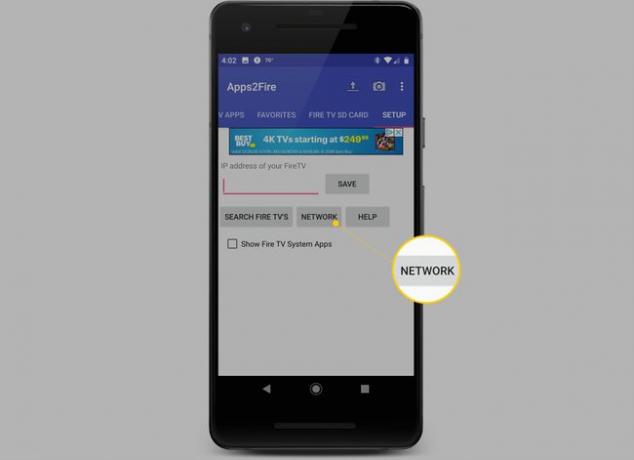
-
Na Fire TV prejdite na nastavenie > My Fire TV > sieťa zapíšte si uvedenú IP adresu.
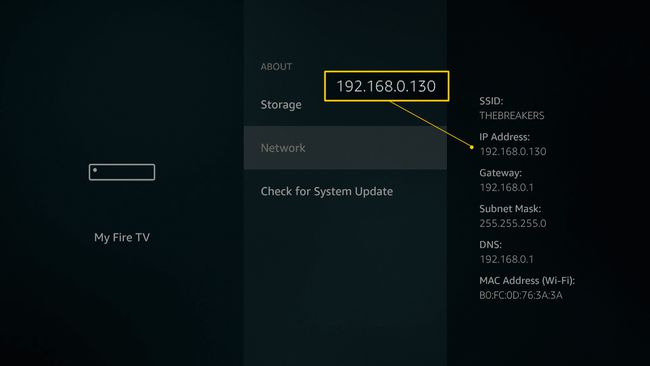
-
Nájdite svoje Fire TV zariadenie v zozname a vyberte ho.
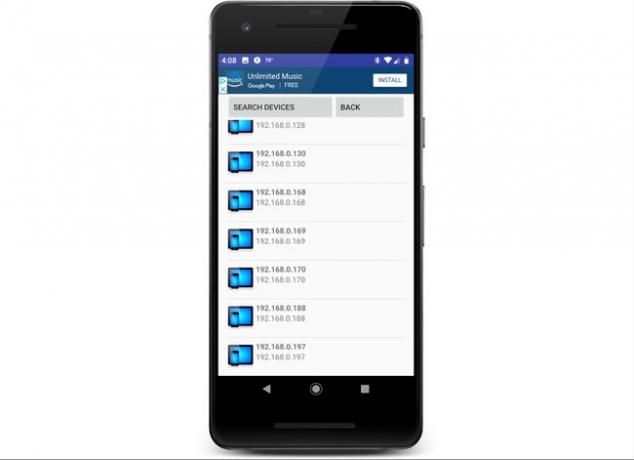
V závislosti od vašej siete môžu alebo nemusia mať zariadenia vo vašom zozname názvy. Ak zoznam pozostáva výlučne z IP adresy, budete sa musieť vrátiť k adrese IP, ktorú ste si zapísali v predchádzajúcom kroku. Ak v zozname nevidíte svoj Fire TV, uistite sa, že váš Fire TV a váš telefón sú pripojené k rovnakej sieti Wi-Fi.
-
Vyberte Uložiť.
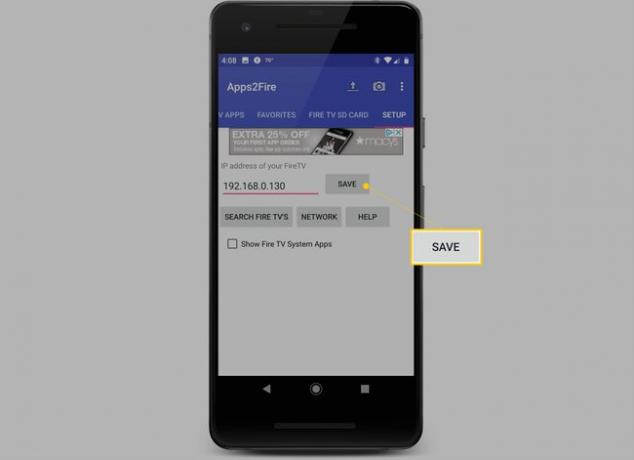
-
Vyberte Miestne aplikácie.
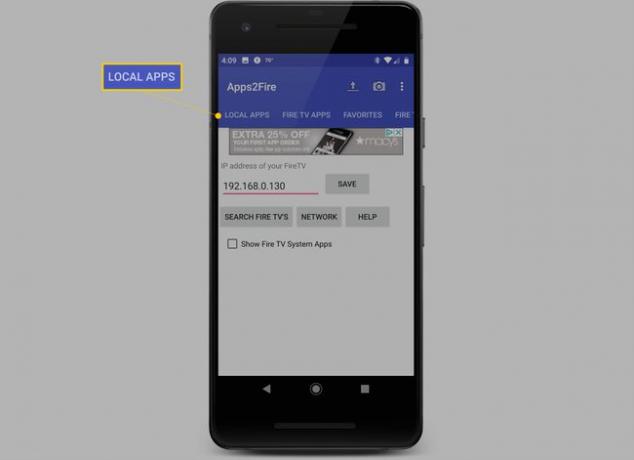
-
Nájdite aplikáciu, ktorú chcete nahrať do zariadenia Fire TV, a vyberte ju.
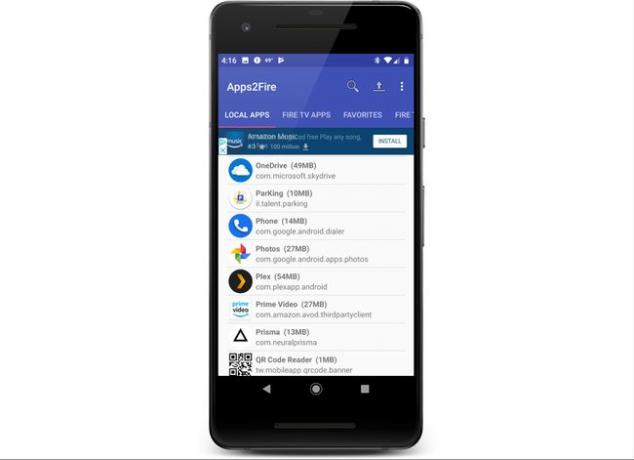
-
Vyberte Inštalácia.
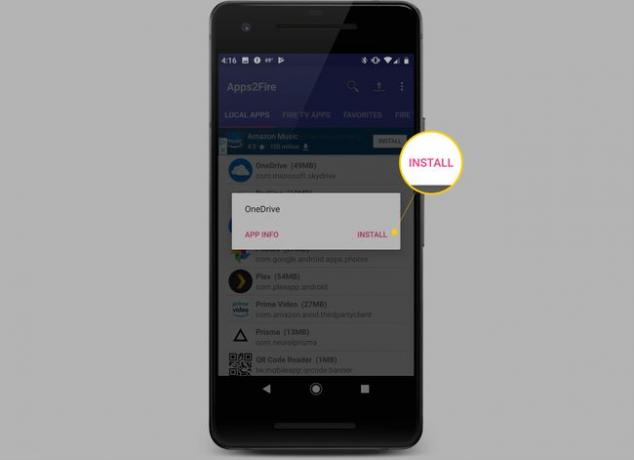
-
Skontrolujte svoj Fire TV. Po zobrazení výzvy vyberte OK.
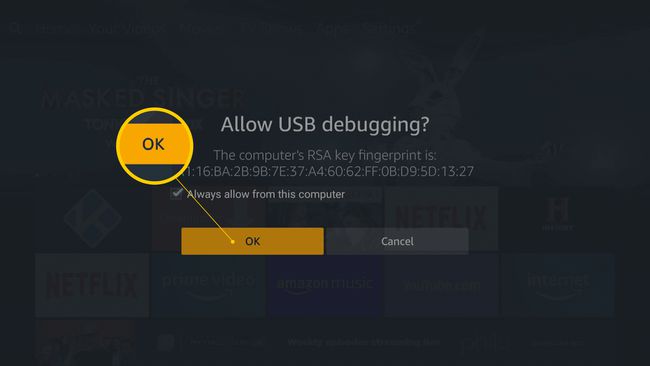
-
Vráťte sa do telefónu a vyberte OK.

Stiahnutá aplikácia je teraz pripravená na použitie vo vašej Fire TV.
